
Рассмотрим создание новостной ленты на примере свободно распространяемой программы для чтения RSS-лент - FeedReader3. После установки и запуска программы необходимо в меню Файл выбрать пункт Новое и далее Новостная лента. В появившуюся строку нужно ввести адрес новостной ленты, например, "http://membrana.ru/export/rss.xml", а затем щелкнуть кнопку Хорошо (рис. 7.3).

Вновь созданная лента отобразится в колонке слева. Щелчок правой клавиши мыши на имени данной ленты отобразит контекстное меню, в котором есть пункт Обновить ленту. Если выбрать данный пункт, то в программу будут загружены последние новости, заголовки которых отобразятся в центральной колонке (они будут сгруппированы по датам выхода). Щелчок по заголовку отобразит содержание выбранной новости в правой колонке программы (рис. 7.4). Непрочитанные новости отображаются жирным шрифтом, прочитанные - обычным. При желании можно пометить все новости как прочитанные, выбрав соответствующий пункт в контекстном меню.

Пункт Настройка новостных лент меню Файл, позволяет настраивать созданные новостные ленты (рис. 7.5): задавать имя ленты, ее адрес, при желании устанавливать пароль на просмотр, а также задавать период обновления данной ленты (даты обновлений приводятся в нижней части окна).
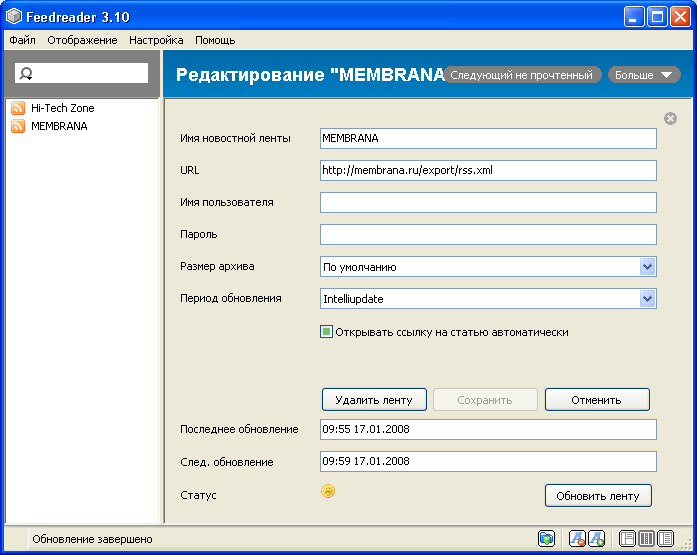
Меню Отображение позволяет настроить внешний вид программы и расположение столбцов заголовков и новостей, а также настроить сортировку новостей по желанию пользователя. Настройки самой программы осуществляются с помощью пункта Настройки меню Настройка. В данном пункте можно выбрать параметры загрузки приложения, параметры соединения, уведомлений о поступающих сообщениях и т.п.